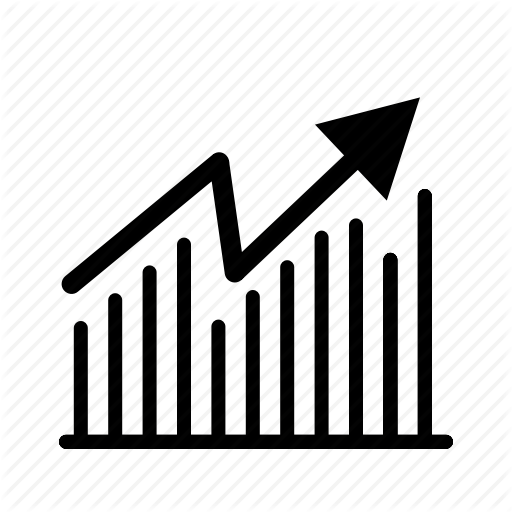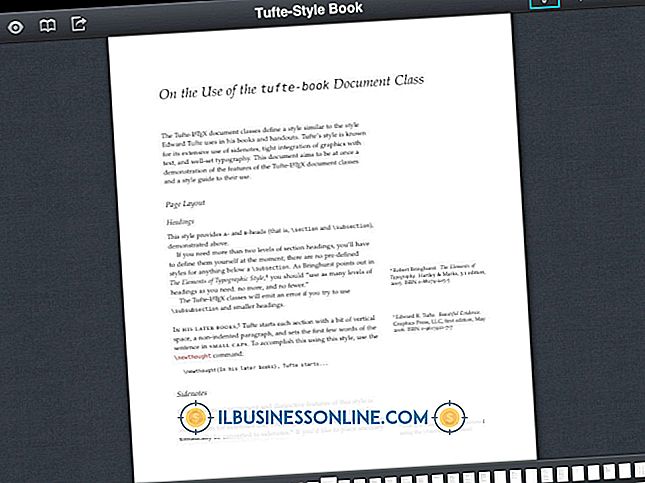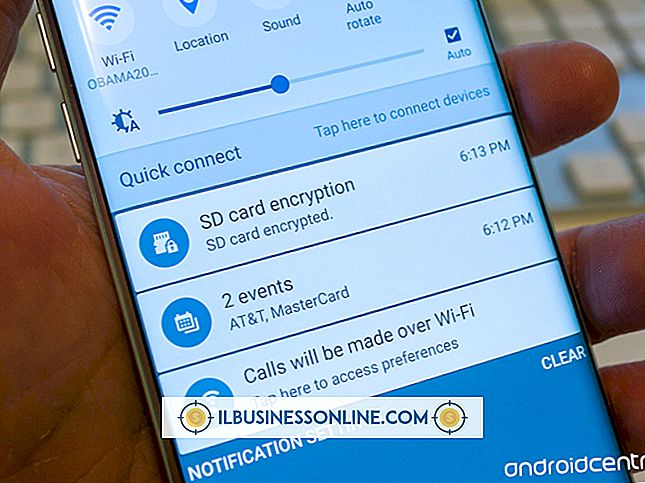वर्डप्रेस में मल्टीपल पेज लेआउट का उपयोग कैसे करें
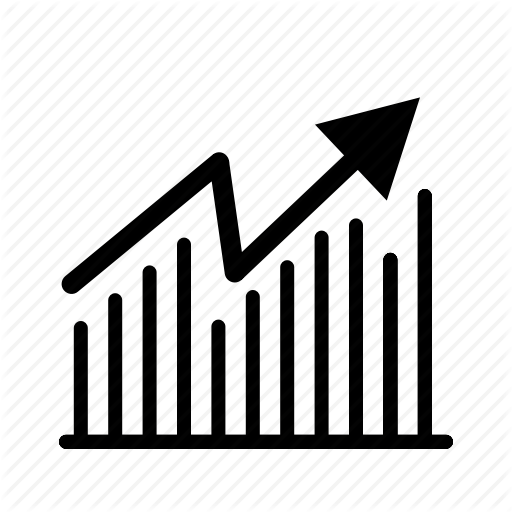
वर्डप्रेस ब्लॉगिंग प्लेटफ़ॉर्म एक आगंतुक के ब्राउज़र द्वारा कॉल किए जाने पर गतिशील रूप से पोस्ट और पेज उत्पन्न करता है। वर्डप्रेस डेटाबेस में थीम टेम्प्लेट और सामग्री को अलग-अलग संग्रहीत किया जाता है, जिससे आपको सामग्री को फिर से दर्ज करने की आवश्यकता के बिना थीम को बदलने या संशोधित करने की अनुमति मिलती है। आप नए पृष्ठ जोड़ते समय चुनने के लिए वैकल्पिक पृष्ठ लेआउट भी बना सकते हैं। उदाहरण के लिए, आप अपनी कंपनी के अबाउट पेज पर तस्वीरों के लिए टेबल लेआउट का उपयोग करना चाह सकते हैं या उत्पाद विवरण पृष्ठों से साइडबार को हटा सकते हैं।
1।
नोटपैड जैसे एक साधारण टेक्स्ट एडिटर को खोलें और एक नई फाइल बनाएं। फ़ाइल की शुरुआत में, निम्न कोड दर्ज करें:
जहाँ "वैकल्पिक" आपके नए टेम्पलेट का नाम है। फ़ाइल को अपने वर्तमान थीम नाम के तहत अपने ब्लॉग के थीम फ़ोल्डर में वैकल्पिक के रूप में सहेजें। उदाहरण के लिए:
घर // public_html // WP-सामग्री / विषयों // alternate.php
आप टेम्पलेट के लिए किसी भी नाम का उपयोग कर सकते हैं, लेकिन फ़ाइल को टेम्पलेट के समान नाम देना सुनिश्चित करें।
2।
अपने वर्डप्रेस डैशबोर्ड में लॉग इन करें। "उपस्थिति" पर क्लिक करें और "संपादक" चुनें। आपकी नई टेम्पलेट फ़ाइल संपादन के लिए फ़ाइलों की सूची में दिखाई देगी। इसे खोलने के लिए फ़ाइल नाम पर क्लिक करें।
3।
किसी मौजूदा पृष्ठ से कोड को कॉपी और पेस्ट करें जैसे कि page.php या index.php को वैकल्पिक चरण में। आपके द्वारा चरण 1 में दर्ज किए गए कोड के नीचे। यह आपको एक मूल पृष्ठ संरचना देता है जिसे आप संशोधित कर सकते हैं, उदाहरण के लिए, साइडबार को हटाकर या नए तत्वों को जोड़ना। अपने परिवर्तनों को सहेजने के लिए "अपडेट फ़ाइल" पर क्लिक करें।
4।
बाएं मेनू में "पृष्ठ" पर क्लिक करें और "नया जोड़ें" चुनें। कुछ सामग्री दर्ज करें और ड्रॉप-डाउन पृष्ठ टेम्पलेट मेनू से अपनी नई टेम्पलेट फ़ाइल चुनें। अपने टेम्प्लेट की जांच करने के लिए नए पृष्ठ का पूर्वावलोकन करें और इसे आवश्यकतानुसार संशोधित करें। अपने पृष्ठ को फिर से पूर्वावलोकन करने से पहले वैकल्पिक में परिवर्तन सहेजें।
टिप
- आप जितने चाहें उतने पेज टेम्प्लेट बना सकते हैं और एक नया पेज जोड़ने या किसी मौजूदा पेज को पुनः प्रकाशित करने के लिए उपयुक्त का चयन कर सकते हैं।
चेतावनी
- यदि आप अपना वर्डप्रेस थीम बदलते हैं, तो आपका नया पेज टेम्प्लेट उपलब्ध नहीं होगा। जो भी पृष्ठ इसका उपयोग करेंगे, वे आपके नए विषय के डिफ़ॉल्ट पृष्ठ लेआउट में प्रदर्शित होंगे।